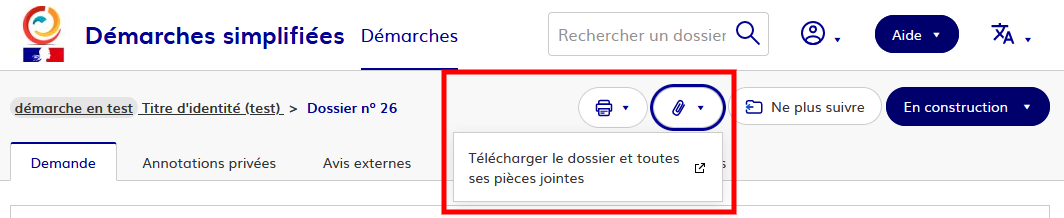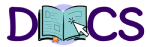Instructeur
Qui est l'instructeur ?
L'instructeur est la personne en charge d'instruire les dossiers déposés par les utilisateurs. Il ne peut pas modifier les démarches.
Plan
- Accueil et démarches
- Listes des dossiers
- Instruction d'un dossier
- Annotations privées
- Messagerie
- Avis externes
- Imprimer/télécharger un dossier
1. Accueil et démarches
Après s'être connecté sur son compte, l'instructeur arrive sur la page listant les démarches auxquelles il a été assigné, ainsi qu'une synthèse des différents dossiers déposés sur ces démarches.
Pour accéder aux dossiers déposés pour une démarche, il suffit de cliquer sur la ligne de cette démarche.
2. Listes des dossiers
Par défaut, l'instructeur arrive sur la page des dossiers qui ne sont pas encore pris en charge par un instructeur.
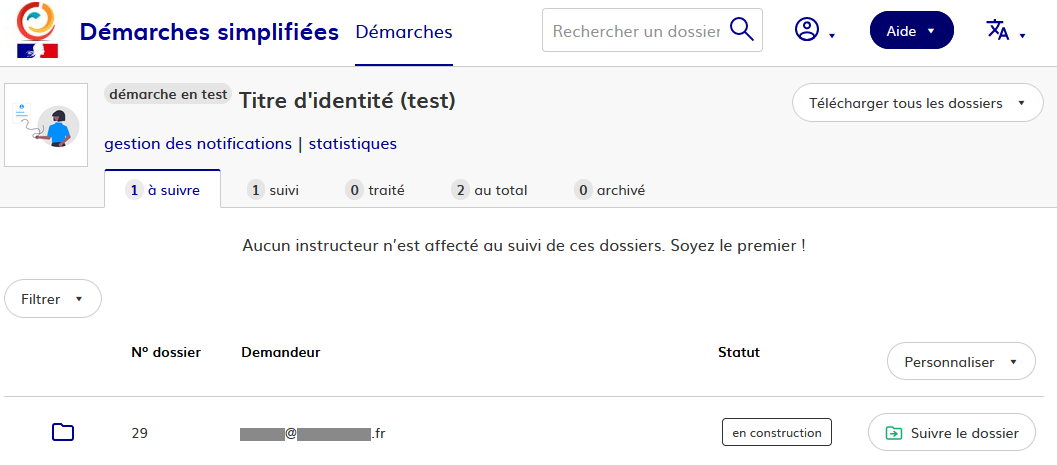
L'accès aux dossiers selon leur statut de traitement se fait par les 5 onglets au dessus de la liste :
- à suivre : les dossiers qui ne sont pas encore suivis par un instructeur.
- suivi : les dossiers suivis par l'instructeur connecté.
- traité : les dossiers qui ont été traités par un instructeur
- total : l'ensemble des dossiers déposés pour cette démarche (non archivés).
- archivé : les dossiers archivés.
3. Instruction d'un dossier
Afin de passer un dossier en instruction, il suffit de cliquer sur le bouton "En construction" et de cliquer sur "En instruction". L'usager ne pourra alors plus modifier son dossier et sera averti par mail du passage en instruction de son dossier.
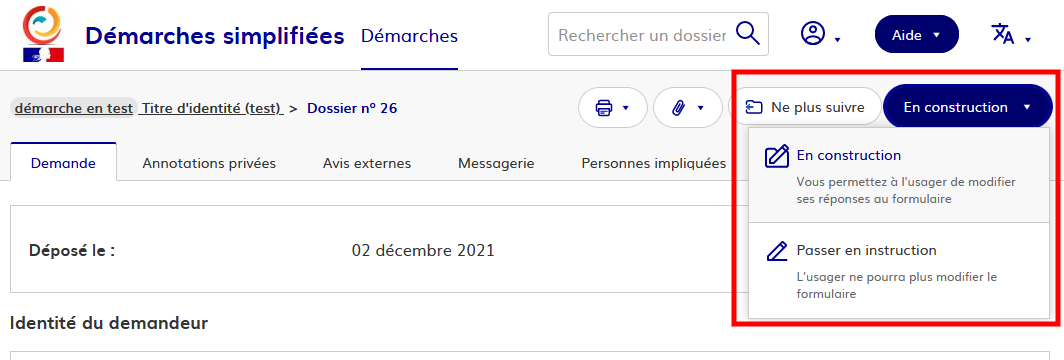
Une fois passé en instruction, il est ensuite possible de modifier le statut du dossier en cliquant de nouveau sur le bouton "En instruction". L'instructeur peut ainsi clore le dossier en lui donnant le statut d'Accepté, Classé sans suite et Refusé. En cas de classement sans suite ou de refus, il est obligatoire d'entrer un message afin d'en indiquer la raison à l'usager, ce message est facultatif en cas d'acceptation du dossier. Il est également possible de repasser le dossier "En construction" si l'usager a besoin de le modifier.
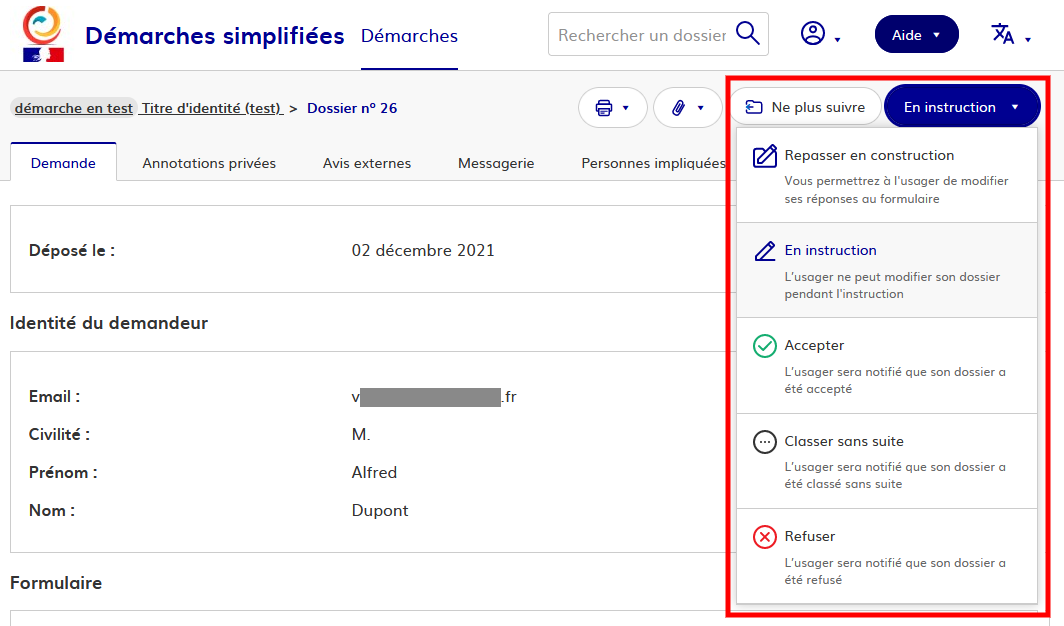
4. Annotations privées
Les annotations privées sont un équivalent du "cadre réservé à l'administration" d'un formulaire papier. Elle sont mises en place par l'administrateur et les valeurs entrées sont visibles uniquement par les instructeurs.
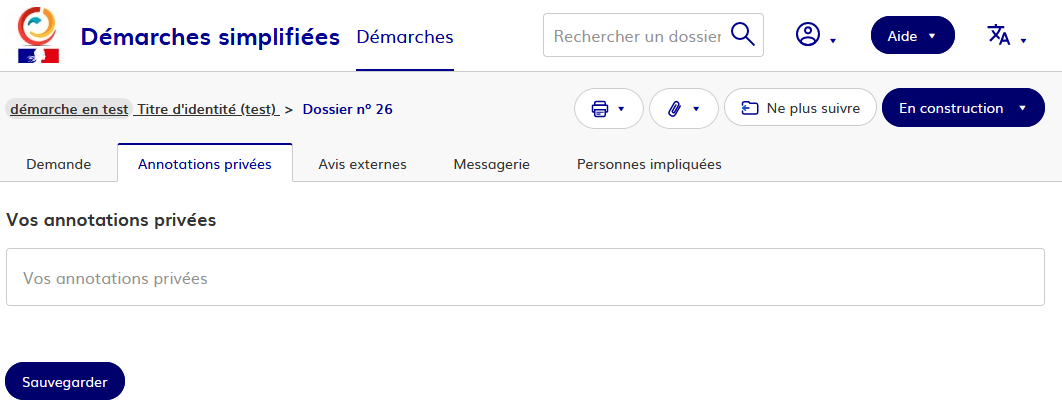
Une fois les annotations privées modifiées, il faut bien penser à cliquer sur le bouton "Sauvegarder" pour enregistrer les modifications.
5. Messagerie
L'onglet "Messagerie" contient un historique des mails envoyés et permet d'échanger avec l'usager ayant déposé le dossier.
6. Avis externes
Il est parfois nécessaire que plusieurs personnes puissent interagir sur un dossier. Pour ce faire, l'onglet "Avis externes" permet d'inviter d'autres personnes (pas nécessairement instructeurs) afin qu'ils puissent venir voir le dossier, donner leur avis et échanger avec l'instructeur. Ces échanges peuvent être confidentiels ou partagés. En cas d'échange partagés, tous les invités pourront voir la conversation. Si l'échange est confidentiel, alors seuls l'instructeur et l'invité interrogé pourront y avoir accès.
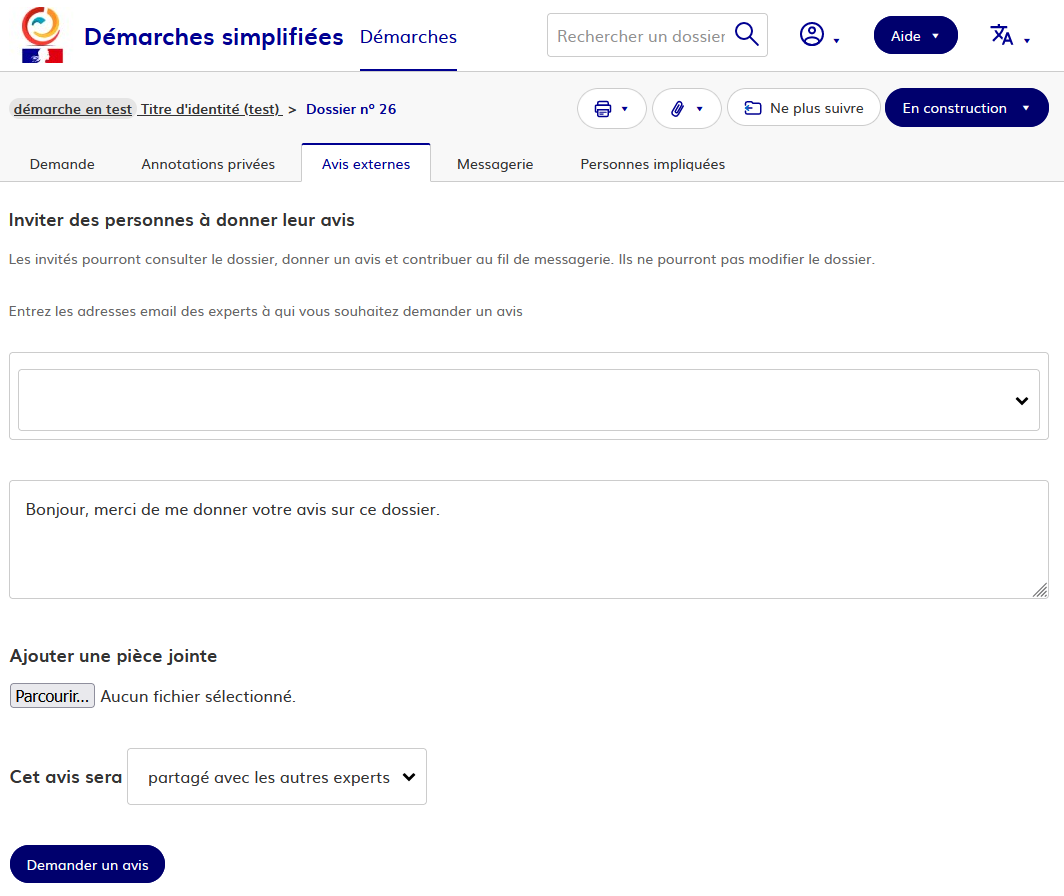
7 Imprimer / télécharger un dossier
Il est également possible d'imprimer un dossier (complet ou seulement l'onglet actif) et de l'exporter au format pdf à l'aide du bouton d'impression.
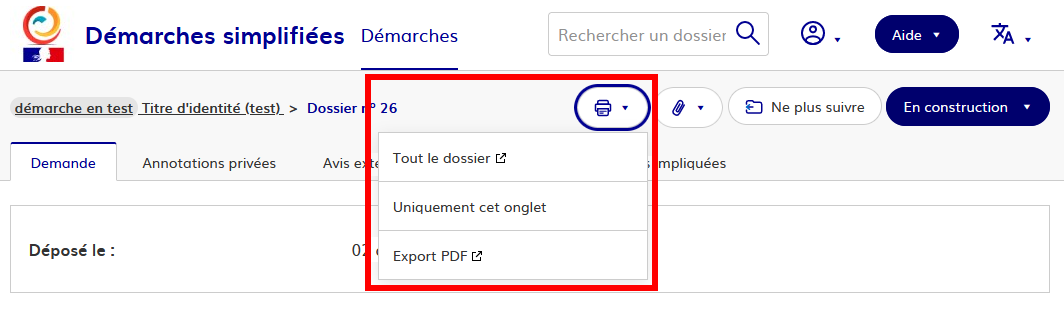
Le bouton de téléchargement permet de récupérer un fichier compressé .zip contenant les différentes pièces jointes du dossier ainsi qu'un fichier pdf avec les informations du dossier.